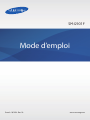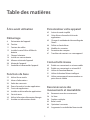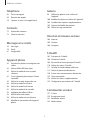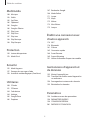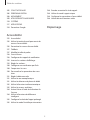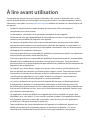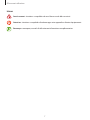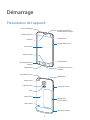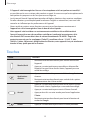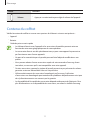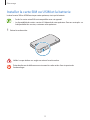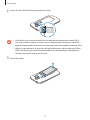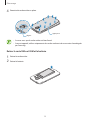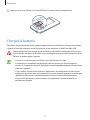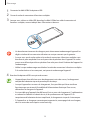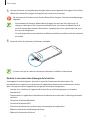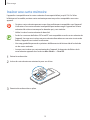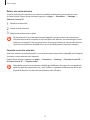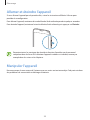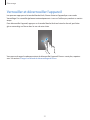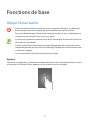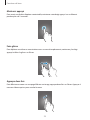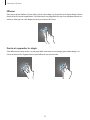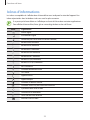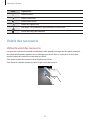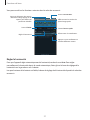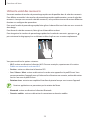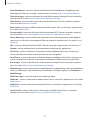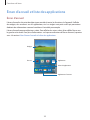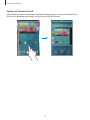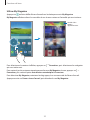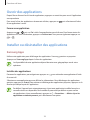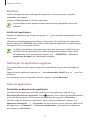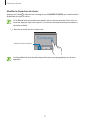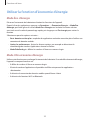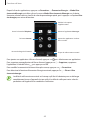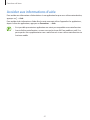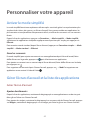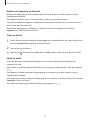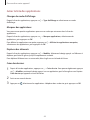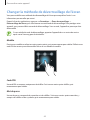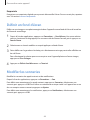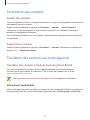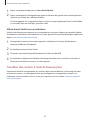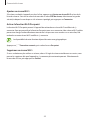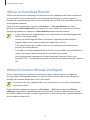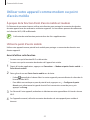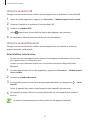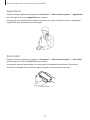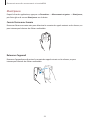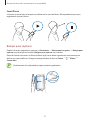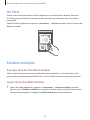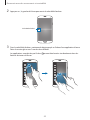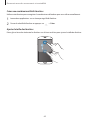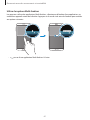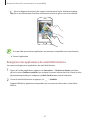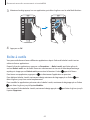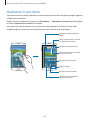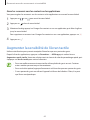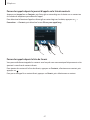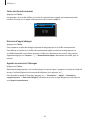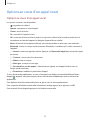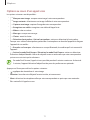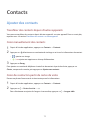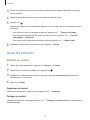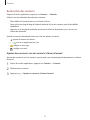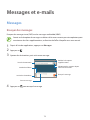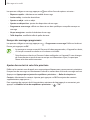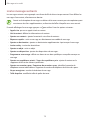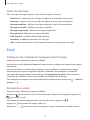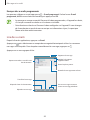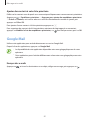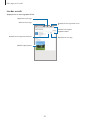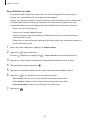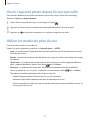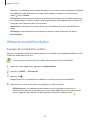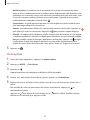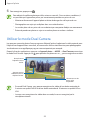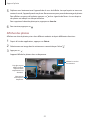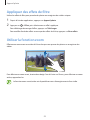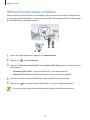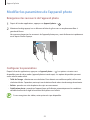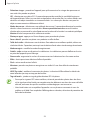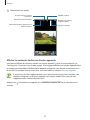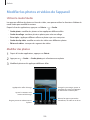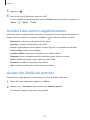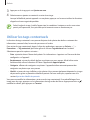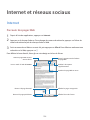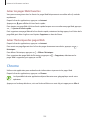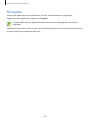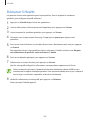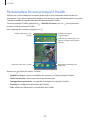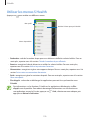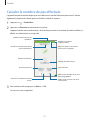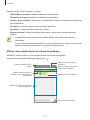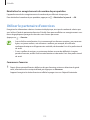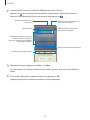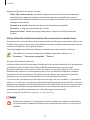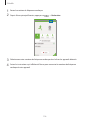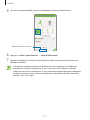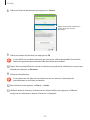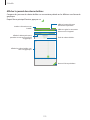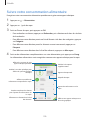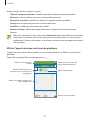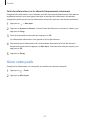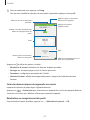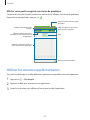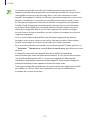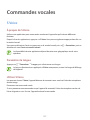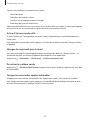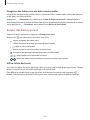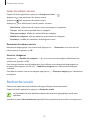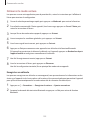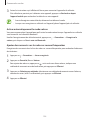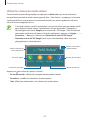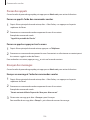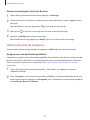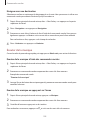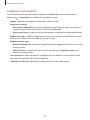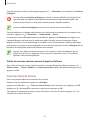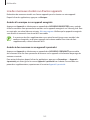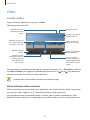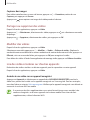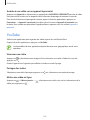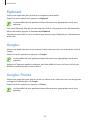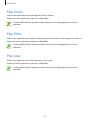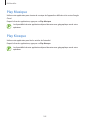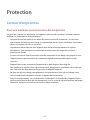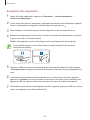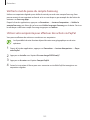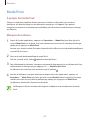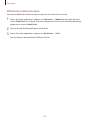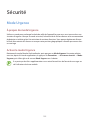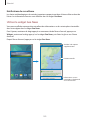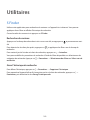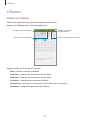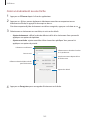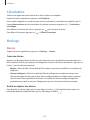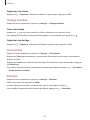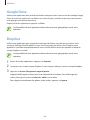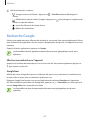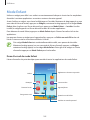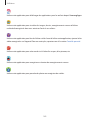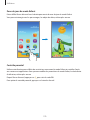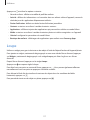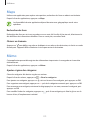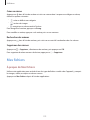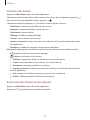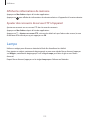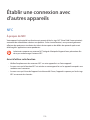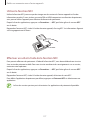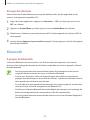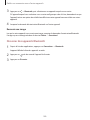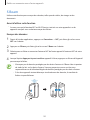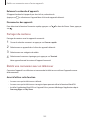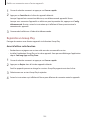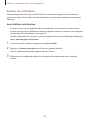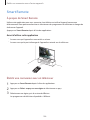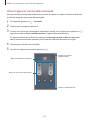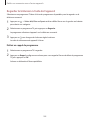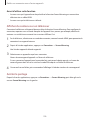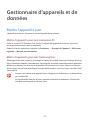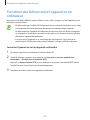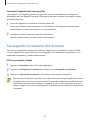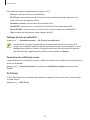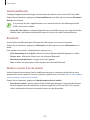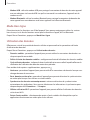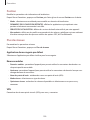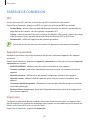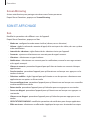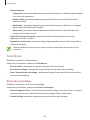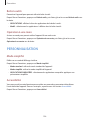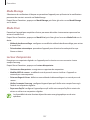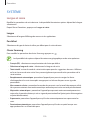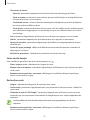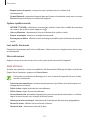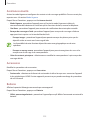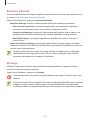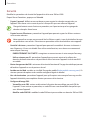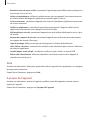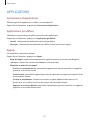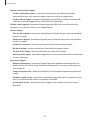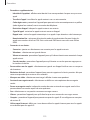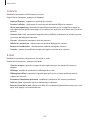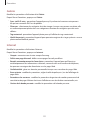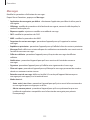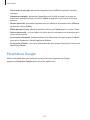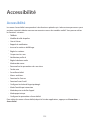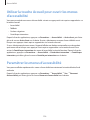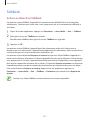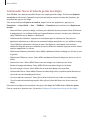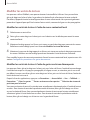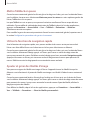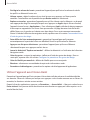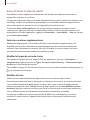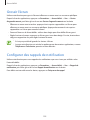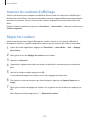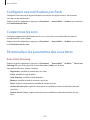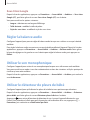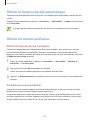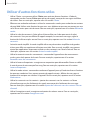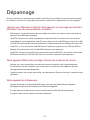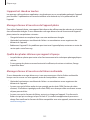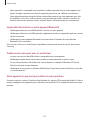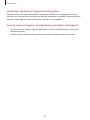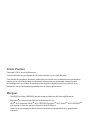Samsung SM-G901F Manuel utilisateur
- Catégorie
- Les smartphones
- Taper
- Manuel utilisateur

2
Table des matières
À lire avant utilisation
Démarrage
8 Présentation de l’appareil
10 Touches
11 Contenu du coffret
12 Installer la carte SIM ou USIM et la
batterie
15 Charger la batterie
18 Insérer une carte mémoire
20 Allumer et éteindre l’appareil
20 Manipuler l’appareil
21 Verrouiller et déverrouiller l’appareil
Fonctions de base
22 Utiliser l’écran tactile
25 Icônes d’informations
26 Volets des raccourcis
30 Écran d’accueil et liste des applications
34 Ouvrir des applications
34 Installer ou désinstaller des applications
36 Saisir du texte
39 Utiliser la fonction d’économie d’énergie
41 Accéder aux informations d’aide
Personnaliser votre appareil
42 Activer le mode simplifié
42 Gérer l’écran d’accueil et la liste des
applications
45 Changer la méthode de déverrouillage de
l’écran
46 Définir un fond d’écran
46 Modifier les sonneries
47 Paramétrer des comptes
47 Transférer des contacts sur votre appareil
Connectivité réseau
49 Établir une connexion à un réseau mobile
49 Établir une connexion à un réseau Wi-Fi
51 Utiliser le Download Booster
51 Utiliser la fonction Réseau intelligent
52 Utiliser votre appareil comme modem ou
point d’accès mobile
Reconnaissance des
mouvements et maniabilité
54 Reconnaissance des mouvements
58 Air View
58 Fenêtres multiples
63 Boîte à outils
64 Opération à une main
65 Augmenter la sensibilité de l’écran tactile

Table des matières
3
Galerie
98 Afficher les photos et les vidéos de
l’appareil
100 Modifier les photos et vidéos de l’appareil
102 Accéder à des options supplémentaires
102 Ajouter des libellés de portraits
103 Utiliser les tags contextuels
Internet et réseaux sociaux
104 Internet
105 Chrome
106 Hangouts
S Health
107 À propos de S Health
108 Démarrer S Health
109 Personnaliser l’écran principal S Health
110 Utiliser les menus S Health
111 Calculer le nombre de pas effectués
113 Utiliser le partenaire d'exercices
120 Suivre votre consommation alimentaire
122 Gérer votre poids
124 Utiliser les menus supplémentaires
125 Configurer les paramètres de S Health
Commandes vocales
127 S Voice
129 Enregistreur vocal
131 Recherche vocale
132 Mode voiture
Téléphone
66 Passer des appels
69 Recevoir des appels
70 Options au cours d’un appel vocal
Contacts
72 Ajouter des contacts
73 Gérer les contacts
Messages et e-mails
76 Messages
79 Email
81 Google Mail
Appareil photo
83 Prendre des photos ou enregistrer des
vidéos
85 Utiliser l’effet HDR (ton riche)
85 Utiliser le mode de mise au point
sélective
87 Ouvrir l’appareil photo depuis l’écran
verrouillé
87 Utiliser les modes de prise de vue
88 Utiliser le mode Prise & plus
90 Utiliser le mode Dual Camera
91 Utiliser le mode Visite virtuelle
93 Appliquer des effets de filtre
93 Utiliser la fonction zoom
94 Utiliser le mode viseur à distance
95 Modifier les paramètres de l’appareil
photo

Table des matières
4
167 Recherche Google
168 Mode Enfant
171 Loupe
172 Maps
172 Mémo
173 Mes fichiers
175 Lampe
Établir une connexion avec
d’autres appareils
176 NFC
178 Bluetooth
181 S Beam
182 Connexion rapide
186 Smart Remote
189 Screen Mirroring
191 Utiliser la fonction d’impression mobile
Gestionnaire d’appareils et
de données
192 Mettre l’appareil à jour
193 Transférer des fichiers entre l’appareil et
un ordinateur
194 Sauvegarder et restaurer des données
195 Réinitialiser les données
Paramètres
196 Accéder au menu des paramètres
196 PARAMÈTRES RAPIDES
196 CONNEXIONS RÉSEAU
201 PARTAGE DE CONNEXION
Multimédia
140 Musique
143 Vidéo
145 YouTube
146 Flipboard
146 Google+
146 Google+ Photos
147 Play Livres
147 Play Films
147 Play Jeux
148 Play Musique
148 Play Kiosque
Protection
149 Lecteur d’empreintes
153 Mode Privé
Sécurité
155 Mode Urgence
157 Envoyer des messages d’aide
158 Actualités météorologiques (Geo News)
Utilitaires
160 S Finder
161 S Planner
164 Calculatrice
164 Horloge
166 Google Drive
166 Dropbox

Table des matières
5
246 Prendre ou mettre fin à des appels
246 Utiliser le mode à appui unique
246 Configurer les paramètres d’accessibilité
248 Utiliser d’autres fonctions utiles
Dépannage
202 SON ET AFFICHAGE
206 PERSONNALISATION
208 MOUVEMENT
209 UTILISATEUR ET SAUVEGARDE
210 SYSTÈME
217 APPLICATIONS
224 Paramètres Google
Accessibilité
225 Accessibilité
226 Utiliser la touche Accueil pour ouvrir les
menus d’accessibilité
226 Paramétrer les menus d’accessibilité
227 TalkBack
237 Modifier la taille de police
238 Grossir l’écran
238 Configurer des rappels de notification
239 Inverser les couleurs d’affichage
239 Régler les couleurs
240 Configurer une notification par flash
240 Couper tous les sons
240 Personnaliser les paramètres des sous-
titres
241 Régler la balance audio
241 Utiliser le son monophonique
241 Utiliser le détecteur de pleurs de bébé
242 Utiliser la fonction tactile automatique
242 Utiliser les menus auxiliaires
244 Activer l’écran à l’aide de la fonction Air
Gesture
244 Utiliser la fonction de défilement
intelligent
245 Configurer la durée de l’appui prolongé
245 Utiliser le mode Contrôle par interaction

6
À lire avant utilisation
Cet appareil vous permet de communiquer et d’accéder à des services multimédia, basés sur des
critères de haute qualité et la technologie Samsung la plus évoluée. Ce mode d’emploi ainsi que les
informations accessibles sur le site www.samsung.com détaillent les fonctions et caractéristiques de
cet appareil.
•
Veuillez lire attentivement ce mode d’emploi, afin de pouvoir utiliser votre appareil
correctement et en toute sécurité.
•
Les descriptions sont basées sur les paramètres par défaut de votre appareil.
•
En fonction de votre zone géographique, de votre opérateur ou de la version logicielle, certains
contenus peuvent différer par rapport à votre appareil.
•
Les contenus de qualité élevée nécessitant une forte utilisation du processeur et de la RAM
peuvent avoir une incidence sur les performances générales de l’appareil. Les applications en
rapport avec ces contenus peuvent ne pas fonctionner correctement selon les caractéristiques
de l’appareil et les conditions d’utilisation.
•
Samsung ne peut être tenu responsable des problèmes de performance relatifs aux applications
fournies par des prestataires autres que Samsung.
•
Samsung ne peut être tenu responsable des problèmes de performance ou des incompatibilités
découlant de la modification des paramètres de registre par l’utilisateur. Toute tentative de
personnalisation du système d’exploitation peut entraîner des problèmes de fonctionnement de
l’appareil ou de ses applications.
•
Les logiciels, sons, fonds d’écran, images ainsi que les autres contenus multimédia fourni(e)s
avec cet appareil sont concédés sous licence et leur usage est soumis à une utilisation limitée.
L’extraction et l’utilisation de ces éléments à des fins commerciales ou autres constituent
une infraction au regard des lois sur les droits d’auteur. Les utilisateurs sont entièrement
responsables de toute utilisation illégale d’un contenu multimédia.
•
Les services de données tels que l’envoi ou la réception de messages, le téléchargement ou
le chargement de données, la synchronisation automatique ou l’utilisation de services de
localisation peuvent occasionner des frais supplémentaires, en fonction de l’offre à laquelle vous
avez souscrit. Afin d’éviter ces frais, choisissez un forfait de connexion approprié. Pour en savoir
plus, contactez votre opérateur.
•
Les applications fournies par défaut avec l’appareil peuvent être modifiées ou ne plus être
disponibles, et ce, sans préavis. Si vous avez des questions à propos d’une application fournie
avec l’appareil, contactez un centre de service après-vente Samsung. Pour les applications
installées par l’utilisateur, contactez les opérateurs.
•
Toute modification du système d’exploitation de l’appareil ou installation de logiciels non
officiels peut entraîner des dysfonctionnements et corrompre vos données. Ces actions
constituent des violations de l’accord de licence Samsung et annuleront votre garantie.

À lire avant utilisation
7
Icônes
Avertissement: situations susceptibles de vous blesser ou de blesser autrui.
Attention: situations susceptibles d’endommager votre appareil ou d’autres équipements.
Remarque: remarques, conseils d’utilisation ou informations complémentaires.

8
Démarrage
Présentation de l’appareil
Touche Retour
Connecteur à fonctions
multiples
Témoin infrarouge
Capteur de proximité/
luminosité/mouvements
Touche Applications
récentes
Microphone
Objectif avant
Touche Marche/Arrêt
Touche Accueil
Témoin lumineux
Écouteur
Écran tactile
Objectif arrière
Flash
Antenne GPS
Antenne principale
Microphone
Touche de volume
Cache arrière
Haut-parleur
Prise audio 3,5 mm
Antenne NFC
(sur la batterie)

Démarrage
9
•
Ne recouvrez pas la zone autour de l’antenne avec vos mains ou tout autre objet. Cela
peut entraîner des problèmes de connectivité ou décharger la batterie.
•
L’utilisation d’une protection d’écran agréée Samsung est recommandée. Les protections
d’écran non agréées peuvent provoquer un dysfonctionnement des capteurs.
Conserver la résistance de l’appareil à l’eau et à la poussière
L’appareil peut être endommagé si de l’eau ou de la poussière pénètre à l’intérieur de celui-ci. Suivez
scrupuleusement ces conseils pour éviter d’endommager l’appareil et conserver ses propriétés de
résistance à l’eau et à la poussière.
•
N’immergez pas l’appareil dans l’eau à une profondeur supérieure à 1m et ne le laissez pas
immergé pendant plus de 30minutes.
•
Assurez-vous que les caches arrière et du connecteur à fonctions multiples sont bien fermés.
Dans le cas contraire, l’appareil ne serait plus résistant à l’eau et à la poussière.
•
N’immergez pas l’appareil dans l’eau pendant de longues périodes.
•
N’exposez pas l’appareil à de l’eau sous pression, comme de l’eau coulant d’un robinet, les
vagues de la mer ou une chute d’eau.
•
N’ouvrez pas le cache de l’appareil si celui-ci se trouve dans l’eau ou dans des endroits très
humides, comme une piscine ou une salle de bains.
•
N’ouvrez pas le cache arrière avec les mains mouillées ou lorsque l’appareil est mouillé.
•
Le joint en caoutchouc fixé sur le cache arrière est un composant important de l’appareil.
Faites attention lorsque vous ouvrez et fermez le cache arrière pour éviter d’endommager le
joint en caoutchouc. De même, assurez-vous que le joint en caoutchouc est exempt de tout
résidu, tel que du sable ou de la poussière, pour éviter d’endommager l’appareil.
•
Ne détachez ou ne retirez pas le cache du connecteur à fonctions multiples de l’appareil.
•
Si l’appareil est exposé à de l’eau douce, séchez-le soigneusement avec un chiffon propre et
doux. Si l’appareil est exposé à un autre liquide que de l’eau douce, rincez-le immédiatement
à l’eau douce et séchez-le soigneusement avec un chiffon propre et doux. À défaut de rincer
l’appareil à l’eau douce et de le sécher comme indiqué, il se peut que l’appareil rencontre des
problèmes fonctionnels ou esthétiques.
•
Le cache arrière et le cache du connecteur à fonctions multiples peuvent se détacher en cas de
chute de l’appareil ou de choc. Assurez-vous que tous les caches sont correctement alignés et
parfaitement fermés.

Démarrage
10
•
Si l’appareil a été immergé dans l’eau ou si le microphone ou le haut-parleur est mouillé, il
est possible que le son ne soit pas clair pendant un appel. Assurez-vous que le microphone ou le
haut-parleur est propre et sec en l’essuyant avec un linge sec.
•
La résistance à l’eau de l’appareil peut entraîner de légères vibrations dans certaines conditions.
De telles vibrations, par exemple quand le volume est réglé à un niveau élevé, sont tout à fait
normales et n’affectent pas les performances de l’appareil.
•
L’écran tactile et certaines autres fonctions peuvent ne pas fonctionner correctement si
l’appareil est utilisé immergé dans l’eau ou dans d’autres liquides.
•
Votre appareil a été testé dans un environnement contrôlé et a été certifié étanche à
l’eau et à la poussière sous des conditions spécifiques (conformité aux exigences de la
classificationIP67 comme décrit dans la norme internationale CEI60529- Degrés de
protection procurés par les enveloppes [Code IP]; conditions d’essai: 15 à 35°C, 86 à
106kPa, 1mètre, 30minutes). Malgré cette classification, votre appareil n’est pas totalement
étanche à l’eau, quelle que soit la situation.
Touches
Touche Fonction
Marche/Arrêt
•
Maintenir cette touche enfoncée pour allumer ou éteindre
l’appareil.
•
Appuyer sur cette touche pour verrouiller ou déverrouiller
l’appareil. Lorsque l’écran tactile s’éteint, l’appareil passe en
mode Verrouillage.
Applications
récentes
•
Appuyer sur cette touche pour ouvrir la liste des applications
récentes.
•
Maintenir cette touche enfoncée pour accéder à des options
supplémentaires dans l’écran actuel.
Accueil
•
Appuyer sur cette touche pour activer l’écran tactile. Lorsque
l’écran tactile s’éteint, l’appareil passe en mode Verrouillage.
•
Appuyer sur cette touche pour revenir à l’écran d’accueil.
•
Appuyer deux fois sur cette touche pour lancer l’application
SVoice
.
•
Maintenir cette touche enfoncée pour lancer la fonction de
recherche
Google
.
Retour
•
Appuyer sur cette touche pour revenir à l’écran précédent.

Démarrage
11
Touche Fonction
Volume
•
Appuyer sur cette touche pour régler le volume de l’appareil.
Contenu du coffret
Vérifiez le contenu du coffret et assurez-vous que tous les éléments suivants sont présents :
•
Appareil
•
Batterie
•
Guide de prise en main rapide
•
Les éléments fournis avec l’appareil et les accessoires disponibles peuvent varier en
fonction de votre zone géographique ou de votre opérateur.
•
Les accessoires fournis ont été spécialement conçus pour votre appareil et peuvent ne
pas fonctionner avec d’autres appareils.
•
L’aspect et les caractéristiques du produit peuvent faire l’objet de modifications sans
préavis.
•
Vous pouvez acheter d’autres accessoires auprès de votre revendeur Samsung. Avant
tout achat, assurez-vous qu’ils sont compatibles avec votre appareil.
•
Certains accessoires, comme les stations d’accueil, peuvent ne pas présenter les mêmes
garanties en termes d’étanchéité à l’eau et à la poussière.
•
Utilisez exclusivement des accessoires homologués par Samsung. L’utilisation
d’accessoires non homologués peut entraîner des problèmes de performances ainsi que
des dysfonctionnements non couverts par la garantie.
•
La disponibilité de l’ensemble des accessoires dépend entièrement des fabricants. Pour
plus d’informations sur la disponibilité des accessoires, consultez le site Web Samsung.

Démarrage
12
Installer la carte SIM ou USIM et la batterie
Insérez la carte SIM ou USIM fournie par votre opérateur, ainsi que la batterie.
•
Seules les cartes microSIM sont compatibles avec cet appareil.
•
La disponibilité de certains services 4G dépend de votre opérateur. Pour en savoir plus sur
la disponibilité des services, contactez votre opérateur.
1
Retirez le cache arrière.
Veillez à ne pas abîmer vos ongles en retirant le cache arrière.
Évitez de plier ou de déformer excessivement le cache arrière. Vous risqueriez de
l’endommager.

Démarrage
13
2
Insérez la carte SIM ou USIM, puce orientée vers le bas.
•
N’introduisez pas de carte mémoire dans le compartiment prévu pour la carte SIM. Si
une carte mémoire venait à se coincer dans le compartiment prévu pour la carte SIM,
apportez l’appareil dans un centre de service après-vente Samsung afin de la faire retirer.
•
Veillez à ne pas perdre ou à ne pas laisser d’autres personnes utiliser votre carte SIM ou
USIM. Samsung ne peut être tenu responsable en cas de dommage ou désagrément
résultant d’une perte ou d’un vol de carte.
3
Insérez la batterie.
2
1

Démarrage
14
4
Remettez le cache arrière en place.
2
Aligner
Appuyer ici
1
•
Assurez-vous que le cache arrière est bien fermé.
•
Avec cet appareil, utilisez uniquement des caches arrière et des accessoires homologués
par Samsung.
Retirer la carte SIM ou USIM et la batterie
1
Retirez le cache arrière.
2
Retirez la batterie.

Démarrage
15
3
Appuyez sur la carteSIM ou sur la carteUSIM, puis sortez-la de son compartiment.
Charger la batterie
Vous devez charger la batterie avant d’utiliser l’appareil pour la première fois. Vous pouvez charger
l’appareil à l’aide d’un chargeur ou en le branchant sur un ordinateur à l’aide d’un câble USB.
Utilisez uniquement des chargeurs, des batteries et des câbles homologués par Samsung.
L’utilisation de chargeurs ou de câbles non homologués peut provoquer l’éclatement de la
batterie ou endommager l’appareil.
•
Lorsque le niveau de charge est faible, l’icône de la batterie est vide.
•
Si la batterie est complètement déchargée, vous ne pouvez pas allumer l’appareil,
même si le chargeur est branché. Rechargez la batterie pendant quelques minutes avant
d’allumer l’appareil.
•
Si vous utilisez simultanément plusieurs applications, des applications réseaux ou des
applications qui nécessitent une connexion à un autre appareil, la batterie se déchargera
rapidement. Pour éviter toute déconnexion du réseau ou perte d’alimentation lors
d’un transfert de données, utilisez toujours ces applications lorsque la batterie est
parfaitement chargée.

Démarrage
16
1
Connectez le câbleUSB à l’adaptateurUSB.
2
Ouvrez le cache du connecteur à fonctions multiples.
3
Lorsque vous utilisez un câble USB, branchez le câble USB du bon côté du connecteur à
fonctions multiples, comme indiqué dans l’illustration ci-dessous.
•
Un branchement incorrect du chargeur peut sérieusement endommager l’appareil. Les
dégâts résultant d’une mauvaise utilisation ne sont pas couverts par la garantie.
•
Assurez-vous que le cache arrière et le cache du connecteur à fonctions multiples sont
bien fermés pour empêcher l’eau ou la poussière de pénétrer dans l’appareil. Un cache
ouvert ou mal fermé peut laisser pénétrer l’eau et la poussière à l’intérieur de l’appareil et
l'endommager.
•
Veillez à ne pas endommager ou détacher le cache du connecteur à fonctions multiples.
Si le cache était cassé ou manquant, ceci pourrait endommager l’appareil.
4
Branchez l’adaptateurUSB à une prise de courant.
•
L’appareil peut être utilisé en cours de chargement, mais dans ce cas, le chargement
complet de la batterie risque de prendre plus de temps.
•
Lorsque l’appareil est en cours de chargement, il est possible que l’écran tactile ne
fonctionne pas en raison de l’instabilité de l’alimentation électrique. Dans ce cas,
débranchez le chargeur de l’appareil.
•
Il est possible que l’appareil chauffe lorsqu’il est en cours de chargement. Ce phénomène
est normal et n’affecte ni la durée de vie, ni les performances de l’appareil. Si la
température de la batterie devient trop élevée, le chargement risque de s’interrompre.
•
Si l’appareil ne se charge pas correctement, apportez-le, accompagné de son chargeur,
dans un centre de service après-vente Samsung.

Démarrage
17
5
Lorsque la batterie est complètement chargée, déconnectez l’appareil du chargeur. Pour ce faire,
débranchez d’abord le chargeur de l’appareil, puis de la prise de courant.
Ne retirez jamais la batterie avant d’avoir débranché le chargeur. Ceci pourrait endommager
l’appareil.
•
Pour économiser l’énergie, débranchez le chargeur lorsque vous ne l’utilisez pas. Le
chargeur n’étant pas muni d’une touche Marche/Arrêt, vous devez le débrancher de la
prise de courant pour couper l’alimentation. L’appareil doit rester à proximité de la prise
en cours de chargement.
•
Le socle de prise de courant doit être installé à proximité du matériel et doit être aisément
accessible.
6
Fermez le cache du connecteur à fonctions multiples.
Assurez-vous que le cache du connecteur à fonctions multiples est bien fermé.
Réduire la consommation d’énergie de la batterie
Votre appareil est doté d’options destinées à optimiser l’autonomie de votre batterie. En
personnalisant ces options et en désactivant les applications fonctionnant inutilement en arrière-
plan, vous pouvez utiliser l’appareil plus longtemps entre deux chargements :
•
Lorsque vous n’utilisez pas l’appareil, désactivez l’écran tactile en appuyant sur la touche
Marche/Arrêt.
•
Fermez toutes les applications fonctionnant inutilement en arrière-plan à l’aide du gestionnaire
de tâches.
•
Désactivez la fonction Bluetooth.
•
Désactivez la fonction Wi-Fi.
•
Désactivez la fonction de synchronisation automatique des applications.
•
Réduisez la durée du rétroéclairage de l’écran.
•
Réduisez la luminosité de l’écran.

Démarrage
18
Insérer une carte mémoire
L’appareil est compatible avec les cartes mémoire d’une capacité allant jusqu’à 128Go. Selon
le fabricant et le modèle, certaines cartes mémoire peuvent ne pas être compatibles avec votre
appareil.
•
Certaines cartes mémoire peuvent ne pas être parfaitement compatibles avec l’appareil.
L’utilisation d’une carte mémoire incompatible peut endommager l’appareil ou la carte
mémoire elle-même et corrompre les données qui y sont stockées.
•
Veillez à insérer la carte mémoire du bon côté.
•
Seules les structures de fichiers FAT et exFAT sont compatibles avec les cartes mémoire de
l’appareil. Lorsque vous insérez une carte mémoire formatée avec une autre structure de
fichiers, l’appareil vous invite à la reformater.
•
Une trop grande fréquence des opérations d’effacement et d’écriture réduit la durée de
vie des cartes mémoire.
•
Lorsque vous insérez une carte mémoire dans l’appareil, le répertoire de fichiers de la
carte mémoire apparaît dans le dossier
Mes fichiers
→
Carte SD
.
1
Retirez le cache arrière.
2
Insérez la carte mémoire en orientant la puce vers le bas.
3
Remettez le cache arrière en place.

Démarrage
19
Retirer une carte mémoire
Avant de retirer la carte mémoire, vous devez au préalable la désactiver pour pouvoir la retirer
en toute sécurité. Depuis l’écran d’accueil, appuyez sur
Applis
→
Paramètres
→
Stockage
→
Démonter la carte SD
.
1
Retirez le cache arrière.
2
Retirez la carte mémoire.
3
Remettez le cache arrière en place.
Ne retirez jamais la carte mémoire lorsque l’appareil y enregistre ou lit des informations.
Cela pourrait entraîner une perte ou une corruption des données, ou endommager la carte
mémoire ou l’appareil. Samsung ne peut être tenu responsable en cas de perte de données
résultant d’une utilisation frauduleuse ou en cas de détérioration d’une carte mémoire.
Formater une carte mémoire
Une carte mémoire ayant été formatée sur un ordinateur peut ne pas être compatible avec l’appareil.
Formatez la carte mémoire dans l’appareil.
Depuis l’écran d’accueil, appuyez sur
Applis
→
Paramètres
→
Stockage
→
Formater la carte SD
→
Formater la carte SD
→
Supprimer tout
.
Avant de formater la carte mémoire, n’oubliez pas d’effectuer des copies de sauvegarde de
toutes les données importantes qui y sont stockées. La garantie du fabricant ne couvre pas
la perte de données résultant des manipulations de l’utilisateur.

Démarrage
20
Allumer et éteindre l’appareil
Si vous allumez l’appareil pour la première fois, suivez les instructions affichées à l’écran pour
procéder à sa configuration.
Pour allumer l’appareil, maintenez la touche Marche/Arrêt enfoncée pendant quelques secondes.
Pour éteindre l’appareil, maintenez la touche Marche/Arrêt enfoncée, puis appuyez sur
Éteindre
.
Respectez toutes les consignes de sécurité et directives formulées par le personnel
compétent dans les lieux où l’utilisation d’appareils mobiles est interdite, comme par
exemple dans les avions et les hôpitaux.
Manipuler l’appareil
Ne recouvrez pas la zone autour de l’antenne avec vos mains ou tout autre objet. Cela peut entraîner
des problèmes de connectivité ou décharger la batterie.
La page est en cours de chargement...
La page est en cours de chargement...
La page est en cours de chargement...
La page est en cours de chargement...
La page est en cours de chargement...
La page est en cours de chargement...
La page est en cours de chargement...
La page est en cours de chargement...
La page est en cours de chargement...
La page est en cours de chargement...
La page est en cours de chargement...
La page est en cours de chargement...
La page est en cours de chargement...
La page est en cours de chargement...
La page est en cours de chargement...
La page est en cours de chargement...
La page est en cours de chargement...
La page est en cours de chargement...
La page est en cours de chargement...
La page est en cours de chargement...
La page est en cours de chargement...
La page est en cours de chargement...
La page est en cours de chargement...
La page est en cours de chargement...
La page est en cours de chargement...
La page est en cours de chargement...
La page est en cours de chargement...
La page est en cours de chargement...
La page est en cours de chargement...
La page est en cours de chargement...
La page est en cours de chargement...
La page est en cours de chargement...
La page est en cours de chargement...
La page est en cours de chargement...
La page est en cours de chargement...
La page est en cours de chargement...
La page est en cours de chargement...
La page est en cours de chargement...
La page est en cours de chargement...
La page est en cours de chargement...
La page est en cours de chargement...
La page est en cours de chargement...
La page est en cours de chargement...
La page est en cours de chargement...
La page est en cours de chargement...
La page est en cours de chargement...
La page est en cours de chargement...
La page est en cours de chargement...
La page est en cours de chargement...
La page est en cours de chargement...
La page est en cours de chargement...
La page est en cours de chargement...
La page est en cours de chargement...
La page est en cours de chargement...
La page est en cours de chargement...
La page est en cours de chargement...
La page est en cours de chargement...
La page est en cours de chargement...
La page est en cours de chargement...
La page est en cours de chargement...
La page est en cours de chargement...
La page est en cours de chargement...
La page est en cours de chargement...
La page est en cours de chargement...
La page est en cours de chargement...
La page est en cours de chargement...
La page est en cours de chargement...
La page est en cours de chargement...
La page est en cours de chargement...
La page est en cours de chargement...
La page est en cours de chargement...
La page est en cours de chargement...
La page est en cours de chargement...
La page est en cours de chargement...
La page est en cours de chargement...
La page est en cours de chargement...
La page est en cours de chargement...
La page est en cours de chargement...
La page est en cours de chargement...
La page est en cours de chargement...
La page est en cours de chargement...
La page est en cours de chargement...
La page est en cours de chargement...
La page est en cours de chargement...
La page est en cours de chargement...
La page est en cours de chargement...
La page est en cours de chargement...
La page est en cours de chargement...
La page est en cours de chargement...
La page est en cours de chargement...
La page est en cours de chargement...
La page est en cours de chargement...
La page est en cours de chargement...
La page est en cours de chargement...
La page est en cours de chargement...
La page est en cours de chargement...
La page est en cours de chargement...
La page est en cours de chargement...
La page est en cours de chargement...
La page est en cours de chargement...
La page est en cours de chargement...
La page est en cours de chargement...
La page est en cours de chargement...
La page est en cours de chargement...
La page est en cours de chargement...
La page est en cours de chargement...
La page est en cours de chargement...
La page est en cours de chargement...
La page est en cours de chargement...
La page est en cours de chargement...
La page est en cours de chargement...
La page est en cours de chargement...
La page est en cours de chargement...
La page est en cours de chargement...
La page est en cours de chargement...
La page est en cours de chargement...
La page est en cours de chargement...
La page est en cours de chargement...
La page est en cours de chargement...
La page est en cours de chargement...
La page est en cours de chargement...
La page est en cours de chargement...
La page est en cours de chargement...
La page est en cours de chargement...
La page est en cours de chargement...
La page est en cours de chargement...
La page est en cours de chargement...
La page est en cours de chargement...
La page est en cours de chargement...
La page est en cours de chargement...
La page est en cours de chargement...
La page est en cours de chargement...
La page est en cours de chargement...
La page est en cours de chargement...
La page est en cours de chargement...
La page est en cours de chargement...
La page est en cours de chargement...
La page est en cours de chargement...
La page est en cours de chargement...
La page est en cours de chargement...
La page est en cours de chargement...
La page est en cours de chargement...
La page est en cours de chargement...
La page est en cours de chargement...
La page est en cours de chargement...
La page est en cours de chargement...
La page est en cours de chargement...
La page est en cours de chargement...
La page est en cours de chargement...
La page est en cours de chargement...
La page est en cours de chargement...
La page est en cours de chargement...
La page est en cours de chargement...
La page est en cours de chargement...
La page est en cours de chargement...
La page est en cours de chargement...
La page est en cours de chargement...
La page est en cours de chargement...
La page est en cours de chargement...
La page est en cours de chargement...
La page est en cours de chargement...
La page est en cours de chargement...
La page est en cours de chargement...
La page est en cours de chargement...
La page est en cours de chargement...
La page est en cours de chargement...
La page est en cours de chargement...
La page est en cours de chargement...
La page est en cours de chargement...
La page est en cours de chargement...
La page est en cours de chargement...
La page est en cours de chargement...
La page est en cours de chargement...
La page est en cours de chargement...
La page est en cours de chargement...
La page est en cours de chargement...
La page est en cours de chargement...
La page est en cours de chargement...
La page est en cours de chargement...
La page est en cours de chargement...
La page est en cours de chargement...
La page est en cours de chargement...
La page est en cours de chargement...
La page est en cours de chargement...
La page est en cours de chargement...
La page est en cours de chargement...
La page est en cours de chargement...
La page est en cours de chargement...
La page est en cours de chargement...
La page est en cours de chargement...
La page est en cours de chargement...
La page est en cours de chargement...
La page est en cours de chargement...
La page est en cours de chargement...
La page est en cours de chargement...
La page est en cours de chargement...
La page est en cours de chargement...
La page est en cours de chargement...
La page est en cours de chargement...
La page est en cours de chargement...
La page est en cours de chargement...
La page est en cours de chargement...
La page est en cours de chargement...
La page est en cours de chargement...
La page est en cours de chargement...
La page est en cours de chargement...
La page est en cours de chargement...
La page est en cours de chargement...
La page est en cours de chargement...
La page est en cours de chargement...
La page est en cours de chargement...
La page est en cours de chargement...
La page est en cours de chargement...
La page est en cours de chargement...
La page est en cours de chargement...
La page est en cours de chargement...
La page est en cours de chargement...
La page est en cours de chargement...
La page est en cours de chargement...
La page est en cours de chargement...
La page est en cours de chargement...
La page est en cours de chargement...
La page est en cours de chargement...
La page est en cours de chargement...
La page est en cours de chargement...
La page est en cours de chargement...
La page est en cours de chargement...
La page est en cours de chargement...
La page est en cours de chargement...
La page est en cours de chargement...
La page est en cours de chargement...
La page est en cours de chargement...
La page est en cours de chargement...
La page est en cours de chargement...
La page est en cours de chargement...
-
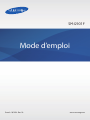 1
1
-
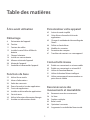 2
2
-
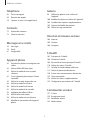 3
3
-
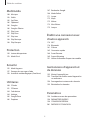 4
4
-
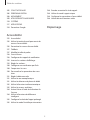 5
5
-
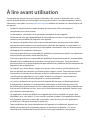 6
6
-
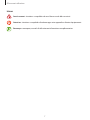 7
7
-
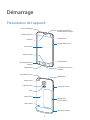 8
8
-
 9
9
-
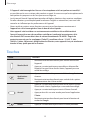 10
10
-
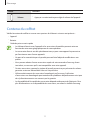 11
11
-
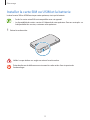 12
12
-
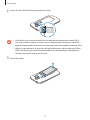 13
13
-
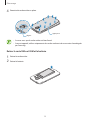 14
14
-
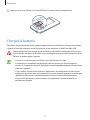 15
15
-
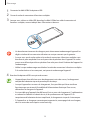 16
16
-
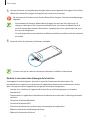 17
17
-
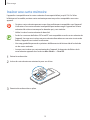 18
18
-
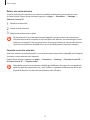 19
19
-
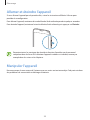 20
20
-
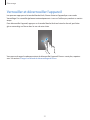 21
21
-
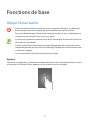 22
22
-
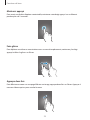 23
23
-
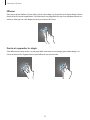 24
24
-
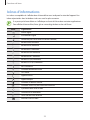 25
25
-
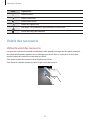 26
26
-
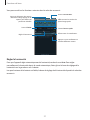 27
27
-
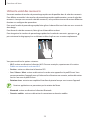 28
28
-
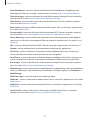 29
29
-
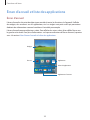 30
30
-
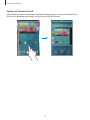 31
31
-
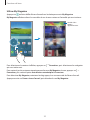 32
32
-
 33
33
-
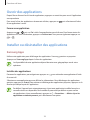 34
34
-
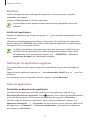 35
35
-
 36
36
-
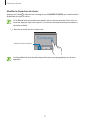 37
37
-
 38
38
-
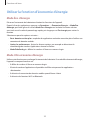 39
39
-
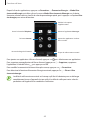 40
40
-
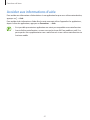 41
41
-
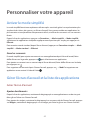 42
42
-
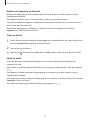 43
43
-
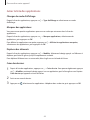 44
44
-
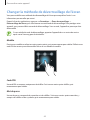 45
45
-
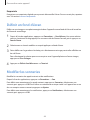 46
46
-
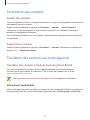 47
47
-
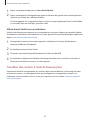 48
48
-
 49
49
-
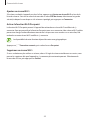 50
50
-
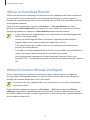 51
51
-
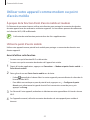 52
52
-
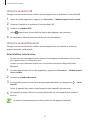 53
53
-
 54
54
-
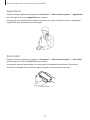 55
55
-
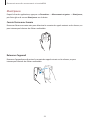 56
56
-
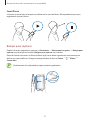 57
57
-
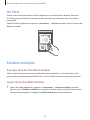 58
58
-
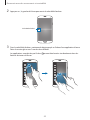 59
59
-
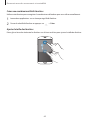 60
60
-
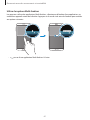 61
61
-
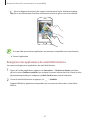 62
62
-
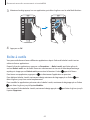 63
63
-
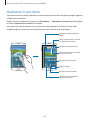 64
64
-
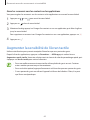 65
65
-
 66
66
-
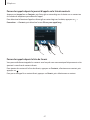 67
67
-
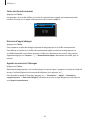 68
68
-
 69
69
-
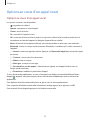 70
70
-
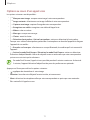 71
71
-
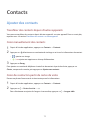 72
72
-
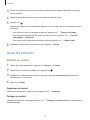 73
73
-
 74
74
-
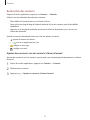 75
75
-
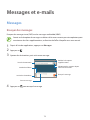 76
76
-
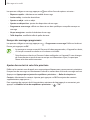 77
77
-
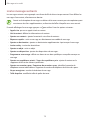 78
78
-
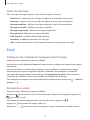 79
79
-
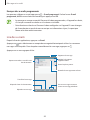 80
80
-
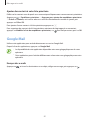 81
81
-
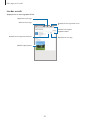 82
82
-
 83
83
-
 84
84
-
 85
85
-
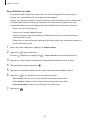 86
86
-
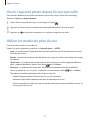 87
87
-
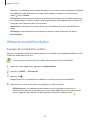 88
88
-
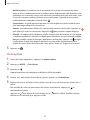 89
89
-
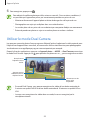 90
90
-
 91
91
-
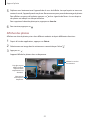 92
92
-
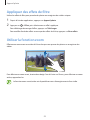 93
93
-
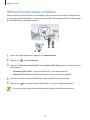 94
94
-
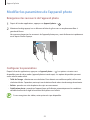 95
95
-
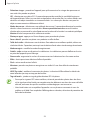 96
96
-
 97
97
-
 98
98
-
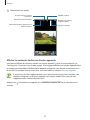 99
99
-
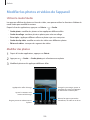 100
100
-
 101
101
-
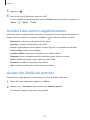 102
102
-
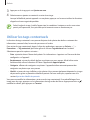 103
103
-
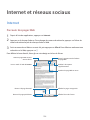 104
104
-
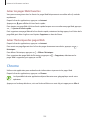 105
105
-
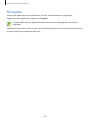 106
106
-
 107
107
-
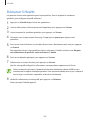 108
108
-
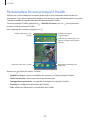 109
109
-
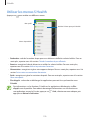 110
110
-
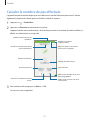 111
111
-
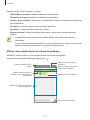 112
112
-
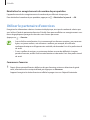 113
113
-
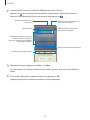 114
114
-
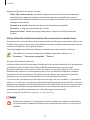 115
115
-
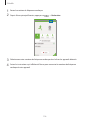 116
116
-
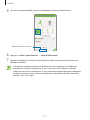 117
117
-
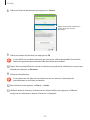 118
118
-
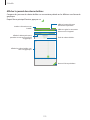 119
119
-
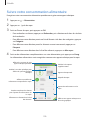 120
120
-
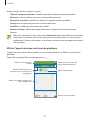 121
121
-
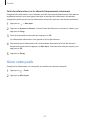 122
122
-
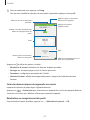 123
123
-
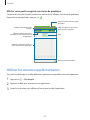 124
124
-
 125
125
-
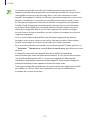 126
126
-
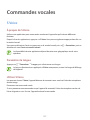 127
127
-
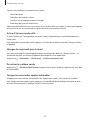 128
128
-
 129
129
-
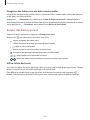 130
130
-
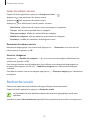 131
131
-
 132
132
-
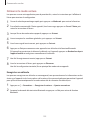 133
133
-
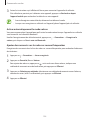 134
134
-
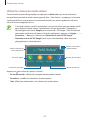 135
135
-
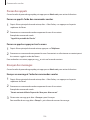 136
136
-
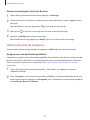 137
137
-
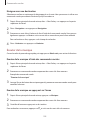 138
138
-
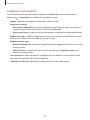 139
139
-
 140
140
-
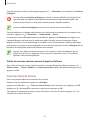 141
141
-
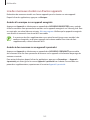 142
142
-
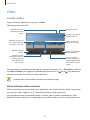 143
143
-
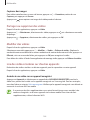 144
144
-
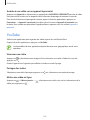 145
145
-
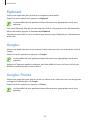 146
146
-
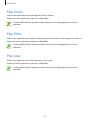 147
147
-
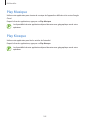 148
148
-
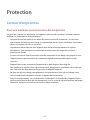 149
149
-
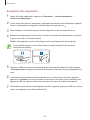 150
150
-
 151
151
-
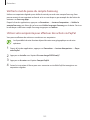 152
152
-
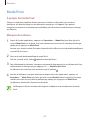 153
153
-
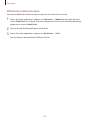 154
154
-
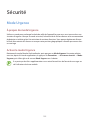 155
155
-
 156
156
-
 157
157
-
 158
158
-
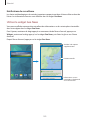 159
159
-
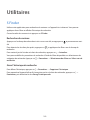 160
160
-
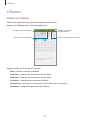 161
161
-
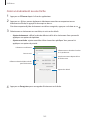 162
162
-
 163
163
-
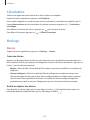 164
164
-
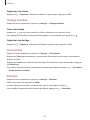 165
165
-
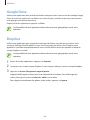 166
166
-
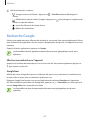 167
167
-
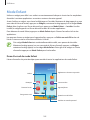 168
168
-
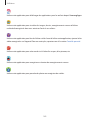 169
169
-
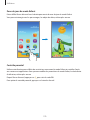 170
170
-
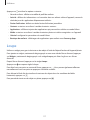 171
171
-
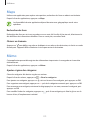 172
172
-
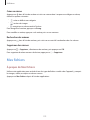 173
173
-
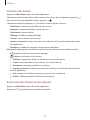 174
174
-
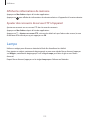 175
175
-
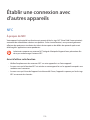 176
176
-
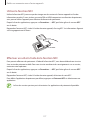 177
177
-
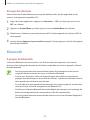 178
178
-
 179
179
-
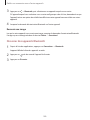 180
180
-
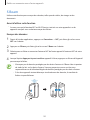 181
181
-
 182
182
-
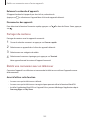 183
183
-
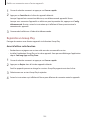 184
184
-
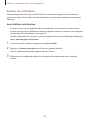 185
185
-
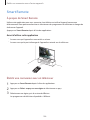 186
186
-
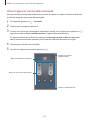 187
187
-
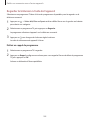 188
188
-
 189
189
-
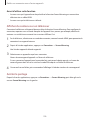 190
190
-
 191
191
-
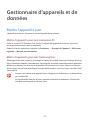 192
192
-
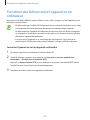 193
193
-
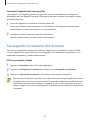 194
194
-
 195
195
-
 196
196
-
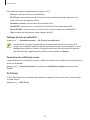 197
197
-
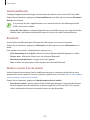 198
198
-
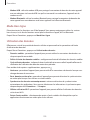 199
199
-
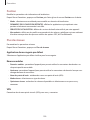 200
200
-
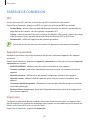 201
201
-
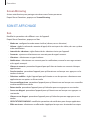 202
202
-
 203
203
-
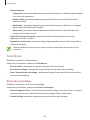 204
204
-
 205
205
-
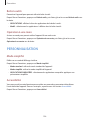 206
206
-
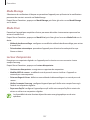 207
207
-
 208
208
-
 209
209
-
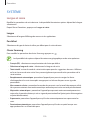 210
210
-
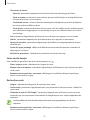 211
211
-
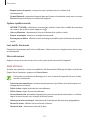 212
212
-
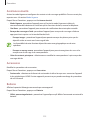 213
213
-
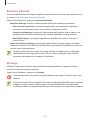 214
214
-
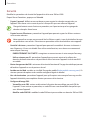 215
215
-
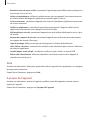 216
216
-
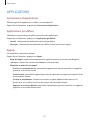 217
217
-
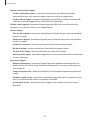 218
218
-
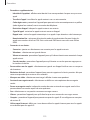 219
219
-
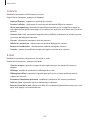 220
220
-
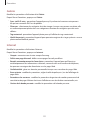 221
221
-
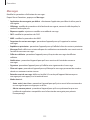 222
222
-
 223
223
-
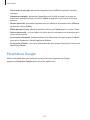 224
224
-
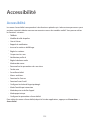 225
225
-
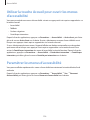 226
226
-
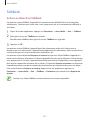 227
227
-
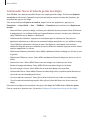 228
228
-
 229
229
-
 230
230
-
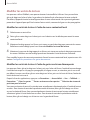 231
231
-
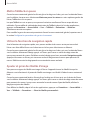 232
232
-
 233
233
-
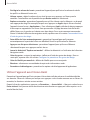 234
234
-
 235
235
-
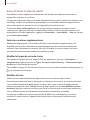 236
236
-
 237
237
-
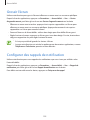 238
238
-
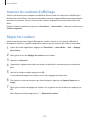 239
239
-
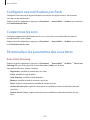 240
240
-
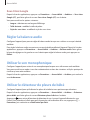 241
241
-
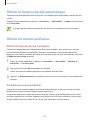 242
242
-
 243
243
-
 244
244
-
 245
245
-
 246
246
-
 247
247
-
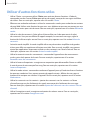 248
248
-
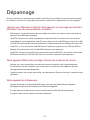 249
249
-
 250
250
-
 251
251
-
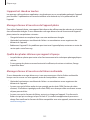 252
252
-
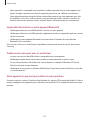 253
253
-
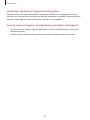 254
254
-
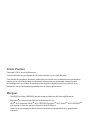 255
255
Samsung SM-G901F Manuel utilisateur
- Catégorie
- Les smartphones
- Taper
- Manuel utilisateur